Penambahan google maps pada wordpress selain membantu pelanggan menemukan lokasi perusahaan, juga membuat website anda lebih menarik. Cara penambahannya pun tak terlalu sulit, berikut ini adalah cara menambahkan lokasi google maps pada wordpress.
Cara menambahkan Lokasi Google Maps pada WordPress
1. Dapatkan kode lokasi yang diinginkan dari google maps
- Akses halaman Google maps
- Ketikan lokasi yang ingin di tampilkan pada wordpress anda
- Jika sudah di tampilkan, silahkan klik Share

- Setalahnya akan muncul kode yang akan di pakai pada wordpress anda
- Pilih Embed Map, anda dapat mengatur ukuran tampilan map (Small, Medium, Large, Custom Size)

- Salin kode <iframe.. > yang nanti akan dipasang pada website anda
2. Tambahkan google maps ke website wordpress
- Login dashboard wordpress anda
- Klik menu Appearance dan klik Widgets
- Pilih Text lalu klik Add Widget

- Masukkan judul atau keterangan tentang maps yang akan anda pasang kedalam website
- Lalu tempel(paste) kode <iframe..> yang sudah di salin dari google maps sebelumnya
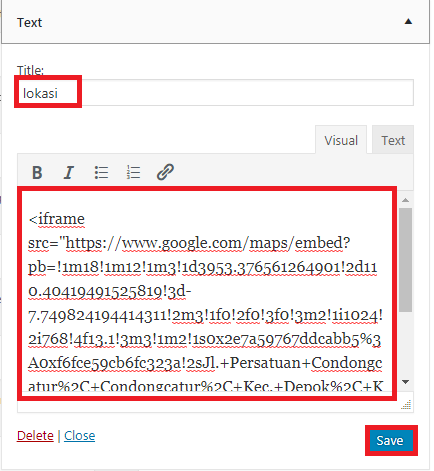
- Terakhir klik Save
- Selesai
Berikut tampilan maps pada website yang berhasil terpasang pada sidebar dengan judul Lokasi
Jadi seperti itulah kiranya cara menambahkan google maps pada website wordpress, semoga bermanfaat dan selamat mencoba.
#RAS

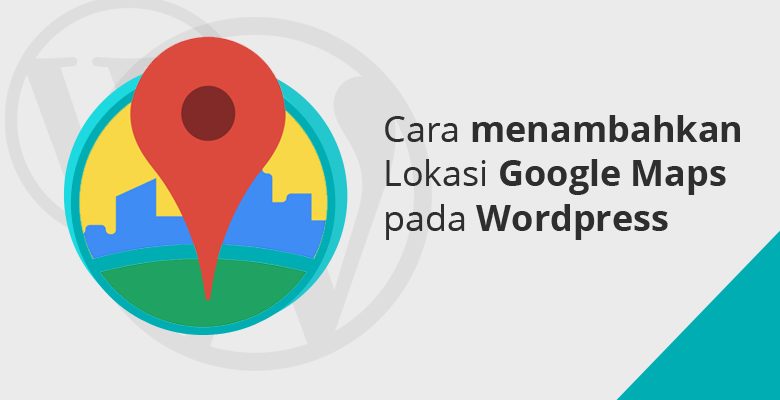
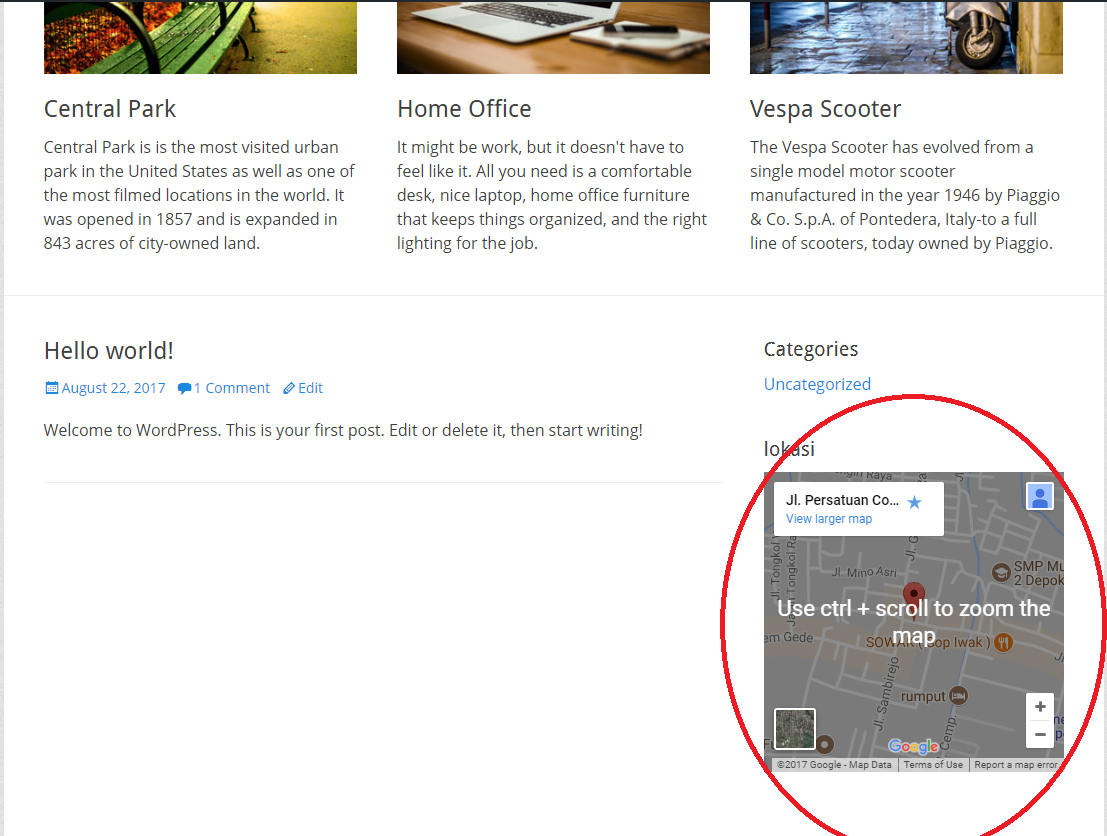
mantap infonya, jadi tau cara caranyaa hehe makasih gan